Sao lưu dữ liệu iPhone là bước quan trọng để bảo vệ thông tin cá nhân và dữ liệu quan trọng của bạn khỏi các rủi ro như mất máy hoặc lỗi hệ điều hành. Hiểu rõ cách sao lưu dữ liệu iPhone sẽ giúp bạn dễ dàng khôi phục lại mọi thứ khi cần thiết, đảm bảo an toàn cho các dữ liệu như hình ảnh, danh bạ và tin nhắn.
Trong bài viết này, Goldtimenest sẽ hướng dẫn bạn các phương pháp sao lưu iPhone hiệu quả, bao gồm sử dụng iCloud và iTunes để lưu trữ dữ liệu một cách an toàn và nhanh chóng.
Hướng dẫn cách sao lưu dữ liệu iPhone bằng iCloud
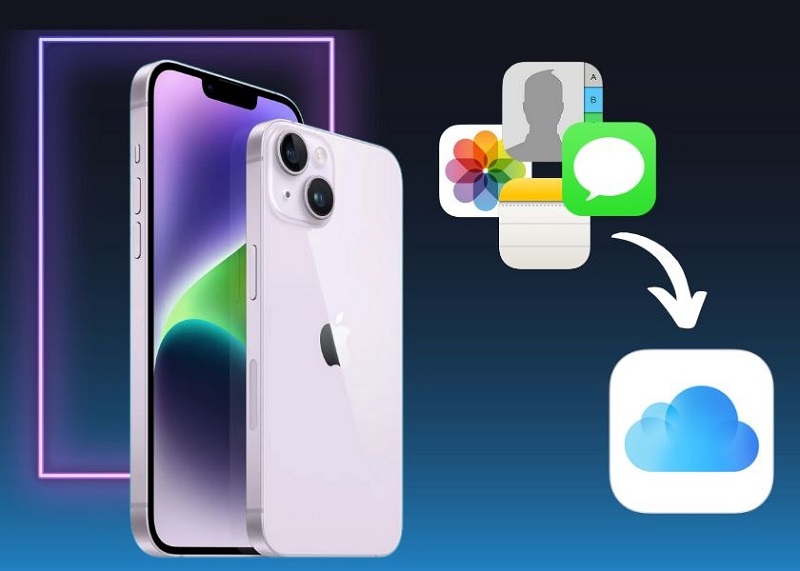
Sao lưu dữ liệu iPhone bằng iCloud là cách đơn giản và tiện lợi để bảo vệ dữ liệu của bạn mọi lúc, mọi nơi mà không cần kết nối với máy tính. Dưới đây là các bước để thực hiện sao lưu iPhone bằng iCloud:
Bước 1: Kết nối Wi-Fi cho iPhone
- Trước khi sao lưu, đảm bảo rằng iPhone của bạn đang kết nối với mạng Wi-Fi ổn định để quá trình sao lưu diễn ra nhanh chóng và suôn sẻ.
Bước 2: Truy cập Cài đặt iPhone
- Mở ứng dụng Cài đặt (Settings) trên iPhone của bạn.
- Nhấn vào tên tài khoản Apple ID ở đầu trang (tài khoản của bạn sẽ được hiển thị ngay trên màn hình cài đặt).
Bước 3: Vào iCloud
- Trong trang tài khoản Apple ID, chọn iCloud.
Bước 4: Kích hoạt Sao lưu iCloud
- Cuộn xuống và nhấn vào Sao lưu iCloud (iCloud Backup).
- Chuyển sang chế độ Bật (On) để kích hoạt sao lưu tự động.
Bước 5: Sao lưu ngay lập tức
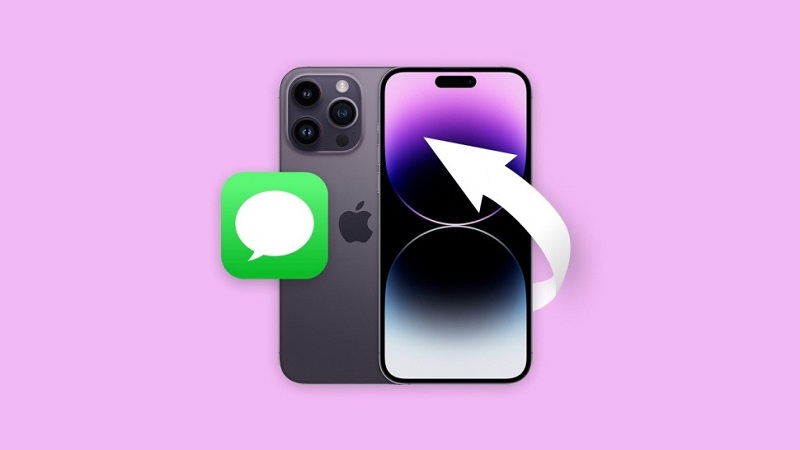
- Để thực hiện sao lưu ngay lập tức, nhấn Sao lưu bây giờ (Back Up Now).
- Quá trình sao lưu sẽ diễn ra, và dữ liệu của bạn sẽ được lưu trữ an toàn trên iCloud.
Lưu ý
- Đảm bảo bạn có đủ dung lượng trống trên iCloud. Mỗi tài khoản iCloud được cấp miễn phí 5GB dung lượng. Nếu cần thêm, bạn có thể mua thêm dung lượng iCloud.
- Khi đã bật tính năng sao lưu iCloud, iPhone sẽ tự động sao lưu dữ liệu hàng ngày khi được kết nối với Wi-Fi, cắm sạc và khóa màn hình.
>> Xem thêm: 6+ Thủ thuật tăng tốc độ khởi động Windows nhanh như chớp
Hướng dẫn cách sao lưu iPhone bằng máy tính

Sao lưu iPhone bằng máy tính thông qua iTunes hoặc Finder (trên máy Mac) là một phương pháp đáng tin cậy để lưu trữ dữ liệu toàn bộ của iPhone. Dưới đây là hướng dẫn từng bước để sao lưu dữ liệu iPhone bằng máy tính:
Bước 1: Cài đặt iTunes hoặc Finder
- Đối với Windows: Tải và cài đặt iTunes từ trang web chính thức của Apple nếu bạn chưa cài đặt.
- Đối với macOS: Trên macOS Catalina trở lên, quá trình sao lưu sẽ được thực hiện thông qua Finder thay vì iTunes.
Bước 2: Kết nối iPhone với máy tính
- Sử dụng cáp Lightning để kết nối iPhone với máy tính.
- Trên iPhone, nhấn Trust this Computer (Tin cậy máy tính này) nếu có thông báo yêu cầu.
Bước 3: Mở iTunes hoặc Finder
- Đối với Windows hoặc macOS Mojave trở xuống: Mở iTunes. Bạn sẽ thấy biểu tượng iPhone xuất hiện trên giao diện iTunes.
- Đối với macOS Catalina trở lên: Mở Finder, bạn sẽ thấy iPhone hiển thị trong thanh bên trái dưới mục Locations.
Bước 4: Chọn iPhone và bắt đầu sao lưu
- Nhấn vào biểu tượng iPhone trên iTunes hoặc iPhone trong Finder để mở thông tin thiết bị.
- Trong tab Summary (Tóm tắt) hoặc General (Chung), bạn sẽ thấy tùy chọn Backups (Sao lưu).
>> Xem thêm: Cách tải video YouTube về máy tính và điện thoại miễn phí
Bước 5: Chọn chế độ sao lưu
- Để sao lưu tất cả dữ liệu iPhone bao gồm mật khẩu và thông tin sức khỏe, chọn Encrypt local backup (Mã hóa bản sao lưu cục bộ) và thiết lập mật khẩu cho bản sao lưu. Nếu không muốn mã hóa, chỉ cần chọn This computer (Máy tính này) để sao lưu dữ liệu cơ bản.
Bước 6: Sao lưu dữ liệu
- Nhấn Back Up Now (Sao lưu ngay bây giờ). Quá trình sao lưu sẽ bắt đầu và dữ liệu của bạn sẽ được lưu trên máy tính.
Bước 7: Kiểm tra quá trình sao lưu
- Sau khi hoàn tất, bạn có thể kiểm tra bản sao lưu bằng cách nhấn vào Preferences (Tùy chọn) trong iTunes hoặc Finder, sau đó chọn Devices (Thiết bị) để xem danh sách các bản sao lưu của bạn.
Kết luận
Việc nắm rõ cách sao lưu dữ liệu iPhone là vô cùng quan trọng để bảo vệ thông tin cá nhân và đảm bảo an toàn cho dữ liệu của bạn. Dù bạn chọn sử dụng iCloud hay sao lưu qua máy tính, cả hai phương pháp đều giúp bạn dễ dàng khôi phục dữ liệu khi cần thiết.
Hãy thực hiện sao lưu thường xuyên để đảm bảo dữ liệu của bạn luôn được bảo vệ và sẵn sàng khi có sự cố xảy ra. Đừng chần chừ, hãy sao lưu iPhone của bạn ngay hôm nay để giữ an toàn cho dữ liệu quý giá!







